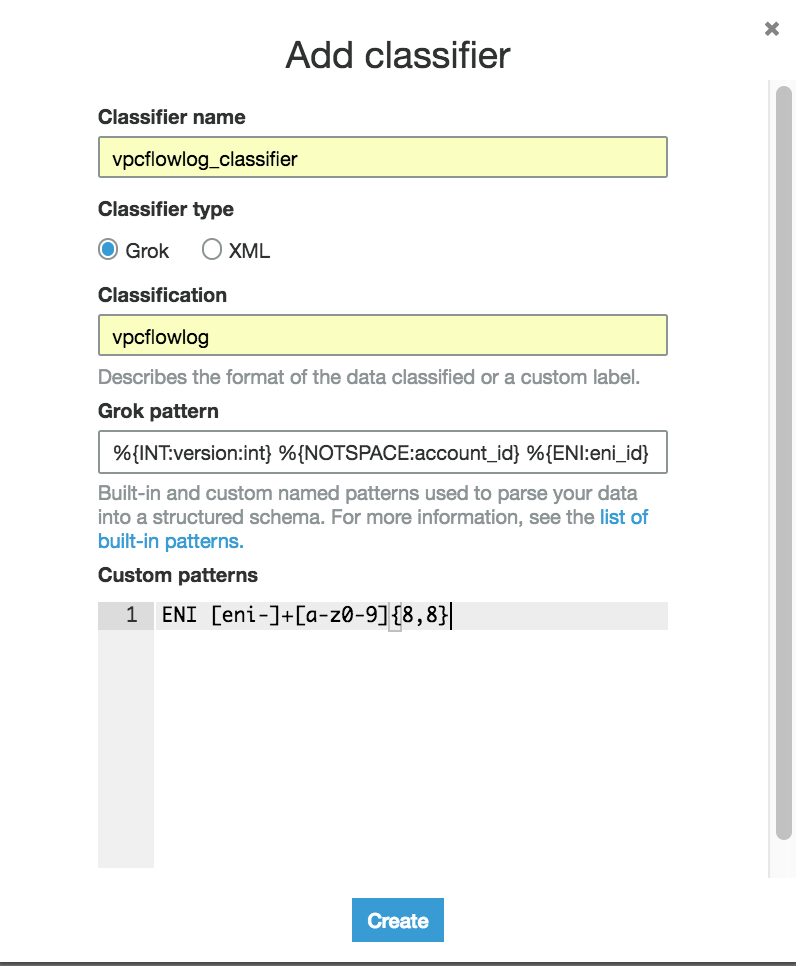ec2-schedulerでRDSを定期的に起動・停止する
前回、ec2-schedulerでEC2の定期起動・停止を試してみましたが、今回はRDSで実行してみたいと思います。RDSについてもほぼEC2と同様の設定になります
設定方法
DynamoDBのConfigTableに以下を設定
テーブル名はスタック名+ConfigTableになっています。
ex)
月曜から金曜までの9:00 - 20:00(日本時間)の間だけRDSを起動する設定
configレコード
| type | name | use_metrics | default_timezone | regions | schedule_lambda_account | scheduled_services | tagname | trace |
|---|---|---|---|---|---|---|---|---|
| config | scheduler | true | Asia/Tokyo | { "ap-northeast-1" } | true | { "ec2", "rds" } | Schedule | false |
scheduled_servicesにrdsを追加します
scheduleレコード
| type | name | description | periods | timezone |
|---|---|---|---|---|
| schedule | rds_stopstart | rds stop start | {"weekday_9to20"} | Asia/Tokyo |
periodレコード
| type | name | description | timezone | weekdays | begintime | endtime |
|---|---|---|---|---|---|---|
| period | weekday_9to20 | Office hours | Asia/Tokyo | {"mon-fri"} | 9:00 | 20:00 |
RDS側にタグを付与
対象のRDSに以下のタグを付与します

動作確認
まず停止状態にしておき、時間が来るまで待ちます
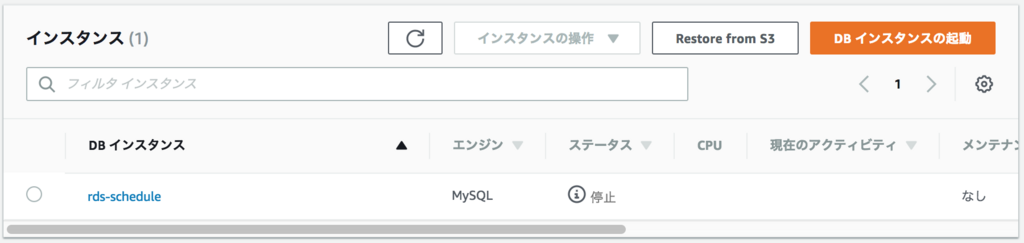
設定した時間内になれば自動的に起動されました
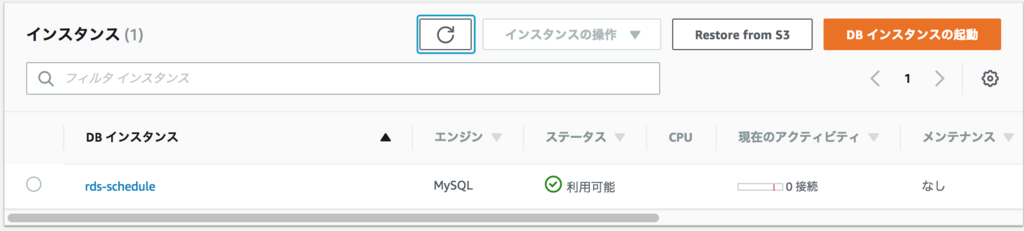
ec2-schedulerでEC2を定期的に停止してコストを節約しよう
AWS Answerで公開されているec2-schedulerを使ってみました。
EC2の自動起動、停止についてはLambdaを使って色々と工夫されているかと思いますが、このec2-schedulerはかなり高機能なソリューションになっていますのでぜひ利用を検討してもらえればと思います。
aws.amazon.com
構成
以下のような構成で提供されています。

デフォルトでは5分毎にLambdaが起動されて特定のタグが付与されているEC2、RDSの自動起動、停止を行っています。
デプロイ方法
以下のリンクからCloudFormationを該当リージョンから実行します。
リージョンごとに設定が必要になります。
Launch CloudFormation
設定方法
DynamoDBのConfigTableに以下のレコードを追加します。
テーブル名はスタック名+ConfigTableになっています。
ex)
月曜から金曜までの9:00 - 20:00(日本時間)の間だけEC2を起動する設定
scheduleレコード
| type | name | description | periods | timezone |
|---|---|---|---|---|
| schedule | ec2_stopstart | ec2 stop start | {"weekday_9to20"} | Asia/Tokyo |
periodレコード
| type | name | description | timezone | weekdays | begintime | endtime |
|---|---|---|---|---|---|---|
| period | weekday_9to20 | Office hours | Asia/Tokyo | {"mon-fri"} | 9:00 | 20:00 |
ちなみにconfigレコードはデフォルトタイムゾーンの設定やタグ名の設定など実行時の設定内容を保存しています。
また、レコードの登録については、DynamoDBをコンソールから直接変更してもいいですが、scheduler-cliという専用のCLIも用意されています。
docs.aws.amazon.com
EC2側にタグを付与
対象のEC2に以下のタグを付与します

動作確認
正しく設定されていれば、上記の時間以降に対象EC2が停止されます。
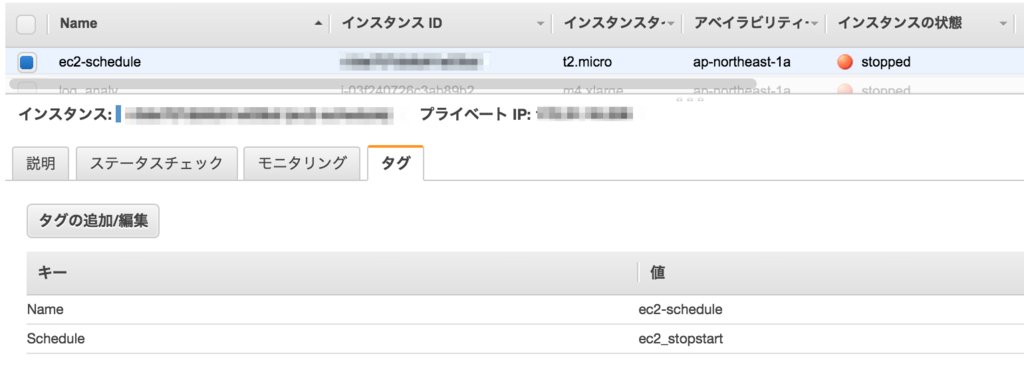
また、上記の時間設定であれば、9:00になれば対象EC2が起動されています。
注意点
設定した時間にEC2が停止もしくは起動されているわけではないので、例えば必ず9:00から使いたいのであれば、起動時間を考慮して早めに起動しておく必要があります。
このLambda自体のコストとしては、月額約5$程度となります。
起動・停止スケジュールを複数作ることもできますし、クロスアカウントでの実行や実行結果をCloudWatchのカスタムメトリクスに書き込むといったこともできるようです。かなり使いやすいと思うので導入を検討してみてはいかがでしょうか?
SecurityGroup設定のポイント
AWSのインフラ設計にあたって、セキュリティグループの設計は結構重要だと思うのですが、あまり意識して設計されていないケースも見受けられます。
メンテナンス性が考慮されていないと、後々かなり変更しづらくなりますし、誤って設定してしまい障害を発生させてしまうことも起こりえます。
そこで今回は一般的なWebシステム構成をベースにSecurityGroupの設定のポイントを紹介したいと思います。
環境
以下のようなWebシステムを前提に考えてみます。

※赤枠がアタッチするセキュリティグループになります。
基本的な設定ポイント
サービスのRole(役割)ごとにSecurityGroupを作成する
内部通信の許可はSourceにSecurityGroupを定義する(IPで定義しない。VPNやDXなどで外部と接続するようなケースはこの限りではないです)
管理用通信(ssh、監視)などは扱うグループ(開発者、インフラなど)ごとにSecurityGroupを分けて管理する。ただし、デフォルトで付与できるSGは5つまでなので分けすぎにも気をつけてください
具体的な設定内容は以下に記載します。
以下は全てInBound通信の設定となります。
サービスの役割ごとに応じたセキュリティグループ
ELB、Webサーバ、RDSがあるためそれぞれにセキュリティグループを作成します
ELB-SG(sg-elbsg)
| Type | Protocol | Port Range | Source | Description |
|---|---|---|---|---|
| HTTP | TCP | 80 | 0.0.0.0/0 | webアクセス用 |
| HTTPS | TCP | 443 | 0.0.0.0/0 | webアクセス用 |
管理用通信(ssh、監視)のセキュリティグループ
開発者とインフラ担当という想定で2つのセキュリティグループを作成しました。
ここは関係者に応じて作ってください。
DEV-SG(sg-devsg)
| Type | Protocol | Port Range | Source | Description |
|---|---|---|---|---|
| SSH | TCP | 22 | xxx.xxx.xxx.xxx/32 | |
| SSH | TCP | 22 | xxx.xxx.xxx.xxx/32 |
INFRA-SG(sg-infrasg)
| Type | Protocol | Port Range | Source | Description |
|---|---|---|---|---|
| SSH | TCP | 22 | xxx.xxx.xxx.xxx/32 | |
| Custom TCP Rule | TCP | 1234 | xxx.xxx.xxx.xxx/32 | 監視用 |
セキュリティグループについては送信元をIPではなくSGを指定することができます。
そうすることで通信経路が分かりやすくなるので、メンテナンス性も向上します。
また、例えばDBへの通信をWebサーバのIPで許可していたりすると、何かしらでIPが変更されたもしくはオートスケールでサーバが増えた際に、接続できなくなるトラブルも発生します。
こうしたことからもできるだけIPやCIDRで設定しない方向で設計してもらえればと思います。
また、OutBoundの通信の制限については、所属している組織のセキュリティポリシーにもよるかと思いますが、セキュアになる反面、トラブル時に原因が分かりにくくなる場合もあるのでその点を注意して使用するかどうかを判断してもらえればと思います。
AWS GlueのJob Bookmarkの使い方
実際にETLで処理するケースとしては、1日1回定期的に処理するなどのケースが多いと思います。
この場合、追加分のみを抽出してETL処理をする必要があります。
Glueには、前回どこまで処理したかを管理するJob Bookmarksという機能があります。
今回はこのJob Bookmarksを使ってみたいと思います。
準備
以下のようなフォーマットのapacheログをそれぞれ10行程度ずつ2ファイル用意します。
200.69.224.58 - - [16/Jan/2018:18:34:42 +0900] "GET /item/computers/2216 HTTP/1.1" 200 65 "/item/games/643" "Mozilla/5.0 (compatible; MSIE 9.0; Windows NT 6.1; Trident/5.0)" 40.66.156.206 - - [16/Jan/2018:18:34:42 +0900] "GET /item/games/4918 HTTP/1.1" 200 73 "/item/games/2145" "Mozilla/5.0 (iPad; CPU OS 5_0_1 like Mac OS X) AppleWebKit/534.46 (KHTML, like Gecko) Version/5.1 Mobile/9A405 Safari/7534.48.3" 48.201.76.35 - - [16/Jan/2018:18:34:42 +0900] "GET /category/toys HTTP/1.1" 200 85 "-" "Mozilla/4.0 (compatible; MSIE 8.0; Windows NT 6.1; WOW64; Trident/4.0; YTB730; GTB7.2; SLCC2; .NET CLR 2.0.50727; .NET CLR 3.5.30729; .NET CLR 3.0.30729; .NET4.0C; .NET4.0E; Media Center PC 6.0)"
②Crawler設定、実行
①で作成したS3用のクローラーを設定して実行します。
③Job作成、実行
左ペインのJobsを選択し「Add Job」をクリックしてJobを追加します。
この時、Job BookmarkをEnableに変更します。それ以外については環境に応じて設定してください。

Job bookmarkについては、以下の設定値があります。
デフォルトはDisableになります。
| Job bookmark | 説明 |
|---|---|
| Enable | 前回実行した以降のデータを処理 |
| Disable | 常に全データを処理 |
| Pause | 前回実行した以降のデータを処理するが、状態を更新しない |
※Pauseはどういう時に使えばいいかが分かっていません。
Jobの設定が完了したら、実行してください。
④変換データ確認
上記でJobが正常に実行されたら、変換後のデータを確認します。
まずは、変換先のS3用のクローラーを設定します。
以下のようにクロール対象から_common_metadataと_metadataを除外するようにセットします。

クローラーを実行後、AthenaからSQLを実行してデータが変換されていることを確認します。
今回は1つ目のファイルにはアクセスログを10行用意しました。

⑤S3に追加のログをアップロード
準備で作成したapacheログファイルの二つ目をソースとなるS3にアップロードします。
⑥Job再実行
再度、同一Jobを実行します。
⑦変換データ確認
上記Jobが正常終了したら、Athenaから④で確認したの同様のSQLを実行して増分のみ追加されていることを確認してください。Job BookmarkがDisableの場合は、再実行時に全件処理されてしまいます。
もし想定通りの結果とならないようであればJob Bookmarkの設定値を再確認してください。
2つ目のファイルにはアクセスログを11行用意しているので、以下のとおり全部で21行となり増分データのみ追加されました

現状、このJob Bookmarkについては、ソースがS3のときのみ利用可能となっています。
RDSなどのDBの場合については、処理のなかでフィルタする必要があります。
実際にBookmarkを本番で使うには、ジョブがエラーとなった場合などどのようにリトライするかをしっかり想定しておく必要がありそうですね。
AWS Glueの開発環境をDockerで構築する(その2)
前回、Glueの開発環境をDockerで作りましたが、zeppelinコンテナを起動してホストからsshフォワードを実行して接続するという構成でホストを意識する必要がありましたが、せっかくzeppelinをdockerで作っているのでsshフォワードを行う部分もdockerで実現できないかと思い考えてみました。
今回作った構成

データを永続化するためにdataコンテナとsshフォワード用にssh forwardコンテナを追加することにしました。
そのためzeppelinコンテナからはssh forwardコンテナに接続しにいくことになります。
こうすることでssh forwardコンテナには名前でアクセスできるので、毎回設定変更する必要がなくなります。
手順
- ssh forwardコンテナ作成
- docker-compose.yml作成
- 起動確認
ssh forwardコンテナ作成
以下のとおりDockerfileを作成します。
FROM ubuntu:latest RUN apt-get -y update && apt-get -y upgrade RUN apt-get -y install openssh-client net-tools ADD ssh_forward.sh /home/ubuntu/ssh_forward.sh RUN chmod 644 /home/ubuntu/ssh_forward.sh CMD ["/bin/sh","/home/ubuntu/ssh_forward.sh"]
コンテナ起動時に実行するssh_forward.shを作成します。
起動時に環境変数で秘密鍵と接続先のIP or DNSを受取り鍵ファイルを作成して開発エンドポイントへ接続します。
#! /bin/sh echo $SSH_RSA > dev_endpoint.pem chmod 600 dev_endpoint.pem ssh -g -i dev_endpoint.pem -NTL 9007:169.254.76.1:9007 glue@$HOST_ADDRESS -o StrictHostKeyChecking=no
ビルド実行
docker build -t ssh_forward .
docker-compose.ymlを作成
version: '2' services: data: image: busybox container_name: app volumes: - /zeppelin/notebook zeppelin: image: apache/zeppelin:0.7.3 ports: - "8080:8080" volumes_from: - data restart: always links: - "ssh_server" ssh_server: image: ssh_forward environment: SSH_RSA: "[DevEndpoint接続用ssh秘密鍵]" HOST_ADDRESS: [GlueのDevEndpointのDNS or IP]
起動確認
busybox、apache/zeppellinについては予めdocker hubから取得しておいてください。
また、GlueのDevEndpointの設定も事前に必要になります。
docker-compose up
以下アドレスにアクセスして画面が表示されていれば成功です。
http://localhost:8080

これで全てdockerコンテナ上で完結できましたね。
AWS GlueでVPCフローログ用のclassifiersを作ってみた
GlueでVPCフローログをparquet形式に変換させる定期ジョブを作ろうと思いクロール処理を追加したところ、ビルトインのClassifiersにはなかったため自動でテーブル構造を認識してくれませんでした。
認識させるためにはカスタムClassifiersを作る必要があることが分かりました。
今回はVPCフローログ用にカスタムClassifiersの作り方を調べた備忘録です
GlueのビルトインのClassifiersについては、以下のページで確認できます。
ここになければ作る必要があります。
Adding Classifiers to a Crawler - AWS Glue
手順
- Grokフィルタ作成
- classifiersの作成
- 実行確認
Grokフィルタ作成
まずログをマッチングして分類するためのフィルタを作る必要がりあります。
Grokフィルタの詳細についてはここを確認してください。
Grok filter plugin | Logstash Reference [6.1] | Elastic
また、Glueのビルトインパターンについては以下を参照してください。
Writing Custom Classifiers - AWS Glue
作ったGrokフィルタをcrawlerを使って逐一実行確認していはかなりの時間がかかるため、
以下のサービスを使ってGrokフィルタが想定どおりに動作しているかを事前に確認します。
Grok Debugger
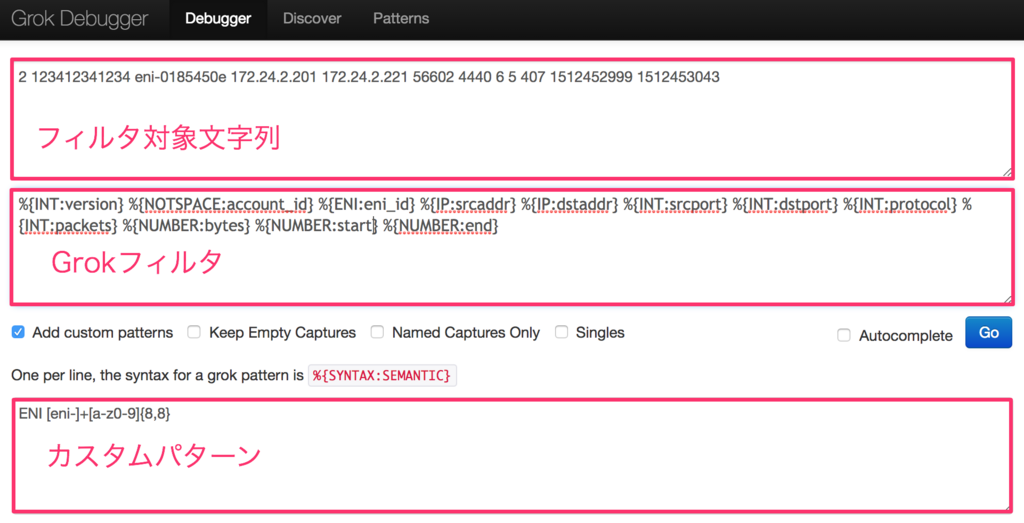
カスタムパターンを作る時の正規表現の確認は、以下のサービスが便利でした
Online regex tester and debugger: PHP, PCRE, Python, Golang and JavaScript
classifiersの作成
左ペインから「classifiers」を選択し、「Add classifier」ボタンをクリックします。
今回は以下のように入力してCreateします。
classifier name:任意
classifier type : Grok
classification:任意
Grok pattern:
%{INT:version:int} %{NOTSPACE:account_id} %{ENI:eni_id} %{IP:srcaddr} %{IP:dstaddr} %{INT:srcport:int} %{INT:dstport:int} %{INT:protocol:int} %{INT:packets:int} %{NUMBER:bytes} %{NUMBER:start} %{NUMBER:end} %{NOTSPACE:action} %{NOTSPACE:log_status}
Custome pattern:
ENI [eni-]+[a-z0-9]{8,8}
実行確認
上記設定ができれば実際にクロールしてみましょう。
Add crawlerを実行すると以下のような画面になります。
左下のclassifierリストから今回作ったclassifierをAddします。
vpcフローログのあるS3パスを指定して、それ以外は画面に沿って入力しRun crawlerを実行してください。
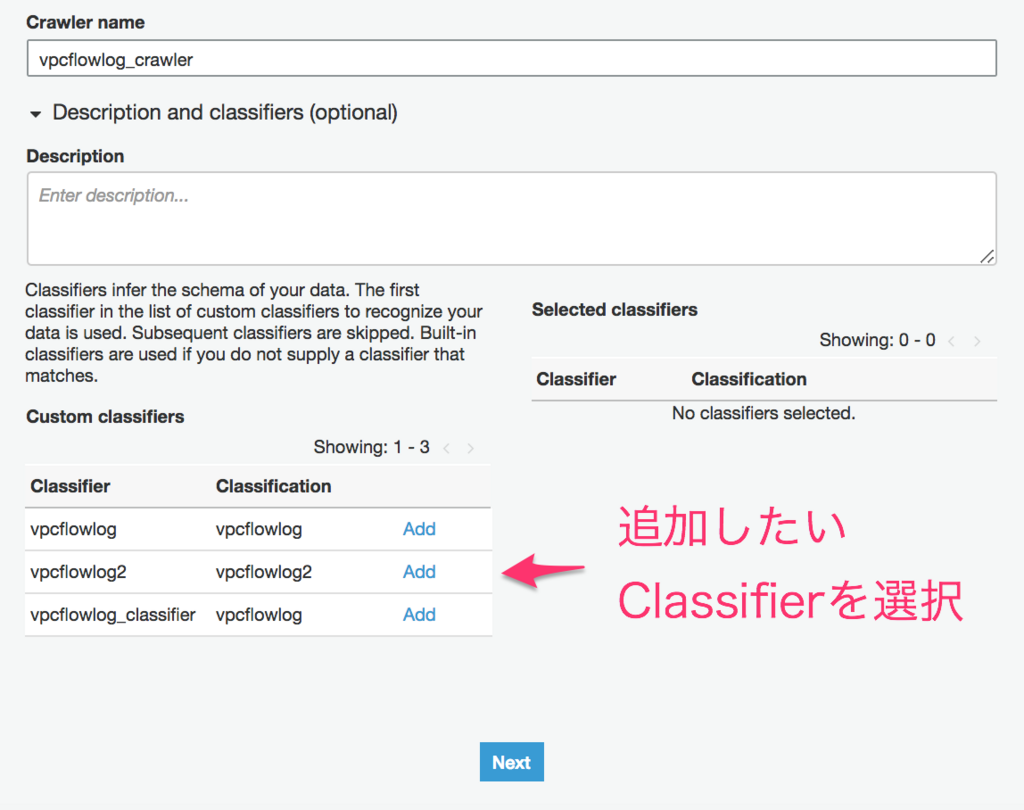
正しく分類できていれば、テーブルの詳細を確認すると以下のようになっていると思います。
うまくいかなかった場合は、ClassificationにUnknownと表示されますのでその場合は修正して再度確認してください。
ただし、classifiersを更新した際は、crawlerを新規に作成しないと反映されないようなので注意してください。
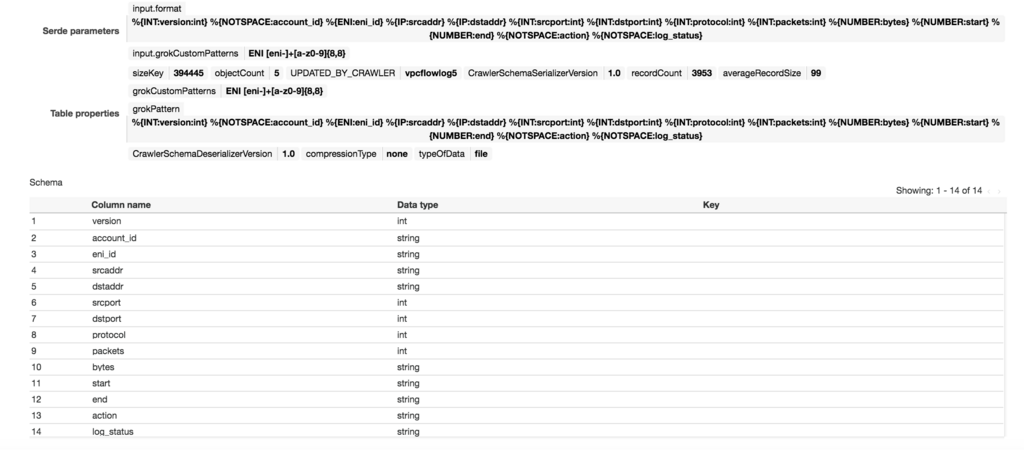
grokフィルタについては、少しクセがあり慣れるのに少し時間がかかりそうですが、Debuggerもあるのでうまく活用して慣れていきたいと思います。
AWS Glueで新しくScalaがサポートされました
AWS GlueのETLスクリプトを作成する言語として、新たにScalaが追加されました。
画面を確認すると以下のようにPythonに加えてScalaも選択できるようになっています。

以下はScalaで自動生成されたETLスクリプトになります。
import com.amazonaws.services.glue.ChoiceOption import com.amazonaws.services.glue.GlueContext import com.amazonaws.services.glue.MappingSpec import com.amazonaws.services.glue.ResolveSpec import com.amazonaws.services.glue.errors.CallSite import com.amazonaws.services.glue.util.GlueArgParser import com.amazonaws.services.glue.util.Job import com.amazonaws.services.glue.util.JsonOptions import org.apache.spark.SparkContext import scala.collection.JavaConverters._ object GlueApp { def main(sysArgs: Array[String]) { val spark: SparkContext = new SparkContext() val glueContext: GlueContext = new GlueContext(spark) // @params: [JOB_NAME] val args = GlueArgParser.getResolvedOptions(sysArgs, Seq("JOB_NAME").toArray) Job.init(args("JOB_NAME"), glueContext, args.asJava) // @type: DataSource // @args: [database = "sampledb", table_name = "vpc_flow_logs", transformation_ctx = "datasource0"] // @return: datasource0 // @inputs: [] val datasource0 = glueContext.getCatalogSource(database = "sampledb", tableName = "vpc_flow_logs", redshiftTmpDir = "", transformationContext = "datasource0").getDynamicFrame() // @type: ApplyMapping // @args: [mapping = [("version", "int", "version", "int"), ("account", "string", "account", "string"), ("interfaceid", "string", "interfaceid", "string"), ("sourceaddress", "string", "sourceaddress", "string"), ("destinationaddress", "string", "destinationaddress", "string"), ("sourceport", "int", "sourceport", "int"), ("destinationport", "int", "destinationport", "int"), ("protocol", "int", "protocol", "int"), ("packets", "int", "packets", "int"), ("bytes", "int", "bytes", "int"), ("starttime", "int", "starttime", "int"), ("endtime", "int", "endtime", "int"), ("action", "string", "action", "string"), ("logstatus", "string", "logstatus", "string")], transformation_ctx = "applymapping1"] // @return: applymapping1 // @inputs: [frame = datasource0] val applymapping1 = datasource0.applyMapping(mappings = Seq(("version", "int", "version", "int"), ("account", "string", "account", "string"), ("interfaceid", "string", "interfaceid", "string"), ("sourceaddress", "string", "sourceaddress", "string"), ("destinationaddress", "string", "destinationaddress", "string"), ("sourceport", "int", "sourceport", "int"), ("destinationport", "int", "destinationport", "int"), ("protocol", "int", "protocol", "int"), ("packets", "int", "packets", "int"), ("bytes", "int", "bytes", "int"), ("starttime", "int", "starttime", "int"), ("endtime", "int", "endtime", "int"), ("action", "string", "action", "string"), ("logstatus", "string", "logstatus", "string")), caseSensitive = false, transformationContext = "applymapping1") // @type: ResolveChoice // @args: [choice = "make_struct", transformation_ctx = "resolvechoice2"] // @return: resolvechoice2 // @inputs: [frame = applymapping1] val resolvechoice2 = applymapping1.resolveChoice(choiceOption = Some(ChoiceOption("make_struct")), transformationContext = "resolvechoice2") // @type: DropNullFields // @args: [transformation_ctx = "dropnullfields3"] // @return: dropnullfields3 // @inputs: [frame = resolvechoice2] val dropnullfields3 = resolvechoice2.dropNulls(transformationContext = "dropnullfields3") // @type: DataSink // @args: [connection_type = "s3", connection_options = {"path": "s3://glue-test-out-bucket"}, format = "parquet", transformation_ctx = "datasink4"] // @return: datasink4 // @inputs: [frame = dropnullfields3] val datasink4 = glueContext.getSinkWithFormat(connectionType = "s3", options = JsonOptions("""{"path": "s3://glue-test-out-bucket"}"""), transformationContext = "datasink4", format = "parquet").writeDynamicFrame(dropnullfields3) Job.commit() } }
Sparkの利用者はPythonかScalaのどちらの言語の利用が多いんでしょうか?
いずれにせよ言語の選択肢が増えるのはすごくいいですね。